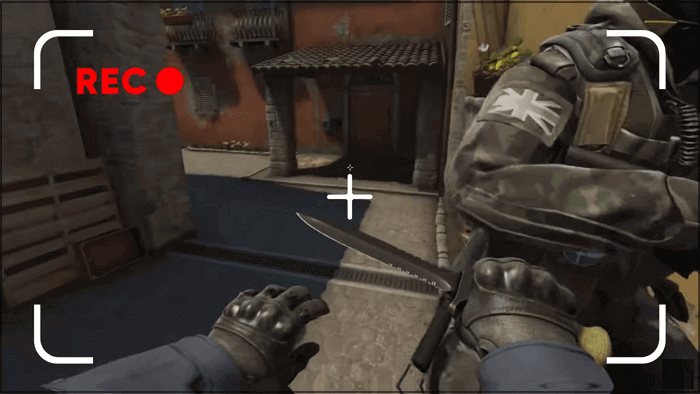- حول
- اكتشف EaseUS
- التقييمات والجوائز
- اتفاقية الترخيص
- سياسة الخصوصية
- خصم طلابي
Page Table of Contents
يعد Zee5 أحد التطبيقات الأكثر شعبية في الهند وباكستان ودول أخرى، حيث يوفر العديد من موارد الفيديو، بما في ذلك الأفلام والأصول والبث التلفزيوني المباشر والمزيد. في بعض الأحيان، قد ترغب في تسجيل مقاطع فيديو Zee5 أو تنزيلها على أجهزتك المحلية لمشاهدة أفضل لبعض الأسباب، مثل بطء الإنترنت. ومع ذلك، قد لا يعرف معظمكم كيفية إكمال المهمة.
يمكنك العثور على أفضل الحلول هنا إذا كنت واحدًا منهم. ستعرض هذه الصفحة طريقتين للحصول على مقاطع فيديو Zee5 لمشاهدتها في وضع عدم الاتصال. الأول هو استخدام برنامج تنزيل الفيديو Zee5، والآخر هو الاعتماد على برنامج تسجيل الفيديو الاحترافي. دون مزيد من اللغط، دعونا نصل إلى هذه النقطة الآن.
| 🛠️ الطريقة | 👍 تجربة المستخدم |
| تسجيل مقاطع فيديو Zee5 | باتباع هذه الطريقة، يمكنك تسجيل وحفظ أي فيديو من Zee5 بالجودة الأصلية. لا يوجد أي قيود. |
| قم بتنزيل فيديو Zee5 باستخدام الأداة عبر الإنترنت | تحتاج إلى التأكد من أن لديك اتصال جيد بالشبكة أثناء اعتماد هذه الطريقة. علاوة على ذلك، فإن الموقع لا يعمل بشكل جيد في بعض الأحيان، وتكون السرعة بطيئة بعض الشيء. |
| قم بتنزيل فيديو Zee5 باستخدام برنامج التنزيل المدمج | تتطلب هذه الطريقة استخدام جهاز Android أو iOS وأنك قمت بشراء اشتراك. |
كيفية تسجيل مقاطع فيديو Zee5 على أجهزة الكمبيوتر الشخصية وأجهزة Mac
إحدى أسهل الطرق للحصول على مقاطع فيديو من Zee5 هي استخدام برنامج التقاط فيديو احترافي. باستخدام هذه الأداة، يمكنك حفظ أفلامك المفضلة من Zee5 بالجودة الأصلية تقريبًا.
يحتل EaseUS RecExperts دائمًا المرتبة الأولى عند البحث عن أفضل مسجل فيديو على Google، لذلك سنقدمه هنا لمساعدتك في تسجيل شاشة Zee5.
هذا البرنامج متوافق مع نظامي التشغيل Windows وmacOS، مما يسمح للمستخدمين بتسجيل أي شيء على شاشاتهم. يمكنك اختيار التقاط الشاشة بأكملها أو جزء منها بمرونة وفقًا لاحتياجاتك. علاوة على ذلك، إذا كنت تشاهد فيلمًا بدقة 4K، فيمكنك أيضًا تسجيله عبر مسجل الشاشة هذا بنفس جودة الفيديو. والأهم من ذلك، لن تكون هناك أي علامة مائية في تسجيلاتك. ماذا تنتظر؟ فقط اضغط على الزر أدناه للحصول عليه الآن!
فيما يلي برنامج تعليمي يمكنك اتباعه لتسجيل مقاطع فيديو Zee5 على الشاشة:
الخطوة 1. قم بتشغيل EaseUS RecExperts. اختر وضع التسجيل من "ملء الشاشة" أو "المنطقة" . للحصول على تجربة أفضل، نقترح عليك اختيار تسجيل ملء الشاشة.

الخطوة 2. في الغالب، سوف تحتاج إلى تسجيل صوت النظام عند تسجيل الفيديو. ما عليك سوى النقر على علامة التحدث لتحديدها. يمكنك أيضًا تحديد وظيفة "التسجيل بصمت "، بحيث يتم كتم صوت عملية التسجيل دون كتم صوت الفيديو المسجل.

الخطوة 3. بعد هذه الإعدادات، يمكنك الضغط على الزر الأحمر "REC" لبدء التسجيل. إذا كنت تريد إيقاف التسجيل مؤقتًا، فانقر على الزر الأبيض "إيقاف مؤقت" ؛ لإنهاء التسجيل، انقر على زر "إيقاف" الأحمر.
الخطوة 4. بعد التسجيل، سيتم فتح نافذة قائمة التسجيل. هنا يمكنك عرض مقاطع الفيديو المسجلة وتقسيمها وحذفها وإدارتها.

🔦نصيحة هامة: إذا كنت تفضل مسجل الشاشة عبر الإنترنت ، فيمكنك أيضًا استخدام EaseUS Online Screen Recorder لالتقاط محتوى الفيديو من Zee5.
ساعد الآخرين المحتاجين بنقرة واحدة بسيطة!
كيفية تنزيل فيديوهات Zee5 بدون اشتراك
كما ذكرنا سابقًا، يعد تنزيل مقاطع فيديو Zee5 طريقة أخرى لحفظ مقاطع الفيديو المفضلة لديك والاحتفاظ بها. لذلك، في هذا القسم، سنرشدك خلال الخطوات اللازمة لإكمال المهمة.
#1. استخدم أداة تنزيل فيديو Zee5 الاحترافية
9xbuddy هو برنامج تنزيل فيديو سهل الاستخدام عبر الإنترنت يتيح لك تنزيل مقاطع الفيديو من جميع قنوات التواصل الاجتماعي الرئيسية، بما في ذلك Zee5. باستخدام هذه الأداة، يمكنك تنزيل مقاطع فيديو Zee5 بدون اشتراك! الآن دعونا نتحقق من الخطوات:
الخطوة 1. انتقل إلى موقع Zee5 الرسمي وابحث عن الفيديو الذي تريد نسخه.
الخطوة 2. افتح 9xbuddy.com، وانسخ والصق الرابط إلى الصفحة المستهدفة. ثم انقر على زر التنزيل.
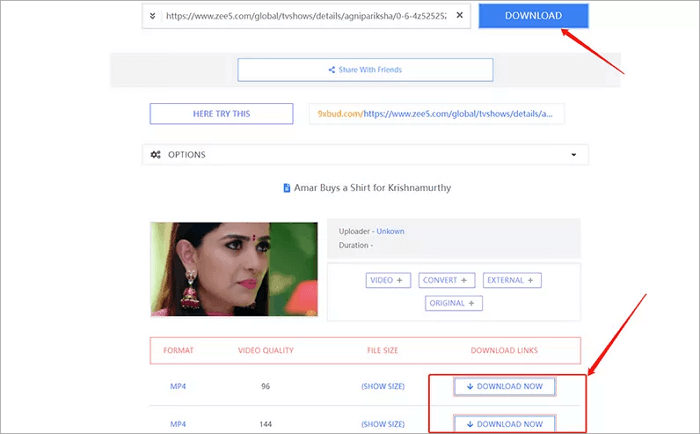
الخطوة 3. يمكنك تحديد جودة الفيديو والتنسيق الذي تريد تنزيله إذا لزم الأمر.
#2. قم بتنزيل مقاطع فيديو Zee5 باستخدام الأداة المدمجة
في الواقع، يقدم Zee5 أداة تنزيل لمساعدتك في حفظ مقاطع الفيديو لمشاهدتها في وضع عدم الاتصال. ومع ذلك، فإن الأداة متاحة حاليًا لأجهزة iOS وAndroid. إذا كنت من مستخدمي سطح المكتب، فيمكنك اختيار مسجل الشاشة.
الخطوة 1. افتح تطبيق Zee5 على جهازك وقم بتسجيل الدخول إلى حسابك.
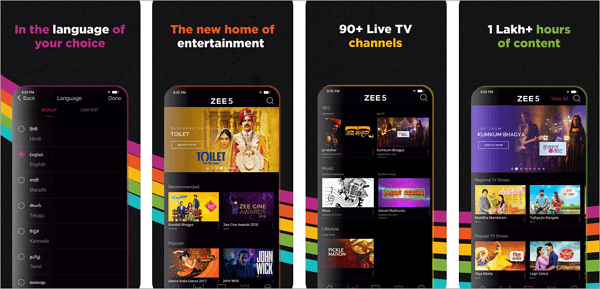
الخطوة 2. انتقل وابحث عن الفيديو الذي تريد تنزيله. بعد ذلك، انقر فوق زر التنزيل الموجود أسفل الفيديو.
الخطوة 3. أخيرًا، سيبدأ تنزيل مقاطع الفيديو تلقائيًا.
افكار اخيرة
في هذه الصفحة، يمكنك التعرف على طريقتين مختلفتين لمساعدتك في الحصول على مقاطع فيديو من Zee5. إذا كان لديك اشتراك Zee5، فيمكنك استخدام أداة تنزيل الفيديو المدمجة مباشرة. ومع ذلك، إذا لم تكن كذلك، فيمكنك التبديل إلى مسجل فيديو مثل EaseUS RecExperts. تتيح لك هذه الأداة التقاط أي فيديو على سطح المكتب الخاص بك ببضع نقرات بسيطة.
كيفية تنزيل الأسئلة الشائعة لفيديو Zee5
1. هل يسمح ZEE5 بالتنزيلات؟
نعم. يمكنك تنزيل معظم محتوى الفيديو من Zee5، ويمكنك الاستمتاع به دون الاتصال بالإنترنت لاحقًا. ومع ذلك، التنزيل متاح فقط على الأجهزة المحمولة، بما في ذلك iOS وAndroid.
2. هل يمكنني استخدام اشتراك ZEE5 India في الولايات المتحدة الأمريكية؟
للأسف لا. وفقًا للتفسير الرسمي، فإن اشتراكات Zee5 مخصصة فقط للبلد الذي تتواجد فيه وقت شراء الاشتراك. وهذا يعني أنه لا يمكنك استخدامه في بلد آخر. لذا، من الأفضل أن تشتري اشتراك Zee5 في الولايات المتحدة الأمريكية.
3. كيف يمكنني تسجيل شاشتي على التطبيقات المحظورة؟
إذا كنت تريد تسجيل شاشتك على التطبيقات المقيدة، فمن الأفضل أن تجد مسجل شاشة قويًا مثل EaseUS RecExperts. يتيح لك هذا البرنامج تسجيل مقاطع الفيديو من التطبيقات المحظورة، بما في ذلك على سبيل المثال لا الحصر Netflix وAmazon Prime وHulu وما إلى ذلك.